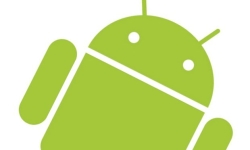
12 módja annak, hogy az Androidot gyökér nélkül javítsák.
Az Android operációs rendszer alatti okostelefonok lehetővé teszik, hogy konfigurálja azokat az egyes felhasználók igényeihez. A gyökér használatával alternatív firmware -t használhat az eszközökön, és telepíthet néhány alkalmazást, amelyek radikálisan megváltoztatják az eszköz megjelenését. A „szuper -felhasználó” jogainak jelenléte azonban automatikusan eltávolítja a gyártó garanciáját, és más negatív következményekkel járhat. Ha javítani szeretné a készüléket gyökér jobb használata nélkül, akkor az alábbiakban elmondjuk, hogyan kell csinálni.
Navigáció
- Harmadik party indít
- Változtassa meg a zár képernyőt
- Egyéni widgetek
- Telepítünk egy új billentyűzetet
- "Ívelt kijelző" bármely okostelefonon
- A navigációs gombok funkcióinak megváltoztatása
- A hangerőgombok funkcionalitásának javítása
- A hang javítása
- Videó írása a képernyőn
- Hívások rögzítése
- Minden automatizálása
- fejlesztői mód
- A következtetés helyett
- Videó. Hogyan lehet felgyorsítani egy okostelefon munkáját gyökérjogok nélkül?
Harmadik party indít
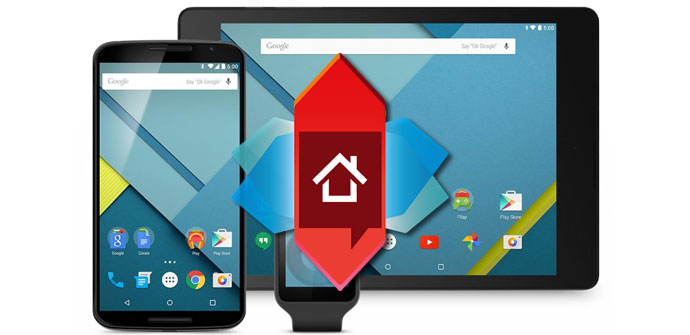
Valószínűleg a harmadik féltől származó indítások használatát az Android lány felületének testreszabásának egyik legnépszerűbb módja lehet. Ha a keresési sorban a "Launcher" szót tárcsázza, akkor sok alternatív héjat találhat. Sokan teljesen ingyenesen telepíthetők. Az egyik legnépszerűbb indítás a Nova Launcher.
Ennek a héjnak felhasználásával megváltoztathatja az ikonok és a kütyü megjelenését. De ennek a héjnak a legérdekesebb funkciója a mappák és a fájlcímkék színének megváltoztatása. A Nova Launcher segítségével radikálisan megváltoztathatja az okostelefonok és táblagépek megjelenését az Androidon.
Változtassa meg a zár képernyőt
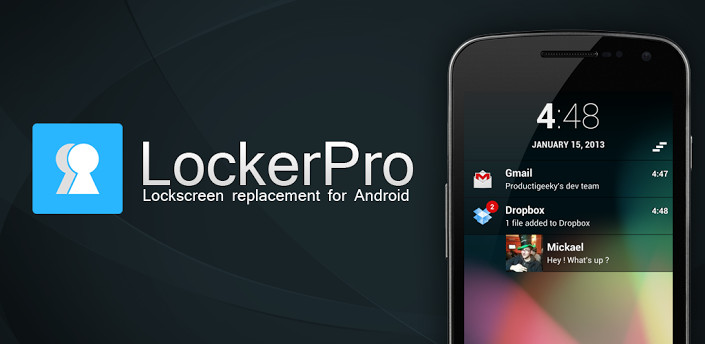
Miután a standard indítót egy alternatívával cserélte, a második lépésbe léphet az eszköz megjelenésének megváltoztatásában - a Standard Lock képernyő cseréje. Ezt a képernyőt látja előtted, amikor bekapcsolja a készüléket. Először cserélje ki a képernyővédőt - Loskrin.
Ezt meg lehet tenni egy speciális alkalmazás felhasználásával is Játékpiac- A Google Alkalmazások hivatalos katalógusában számos speciális Loserins -alkalmazást találhat. Segítségükkel az okostelefonját iPhone -ra „megváltoztathatja, vagy megváltoztathatja az okostelefon megjelenését a Windows Phone -on. De a legjobb, ha egy funkcionálisabb lowoscrint választunk, amely a zár képernyőn hasznos információkat mutat. Például az időjárás -előrejelzés stb.
Egyéni widgetek

A legnépszerűbb alkalmazásoknak megvannak a saját kütyük. De az Android -eszközök kevés felhasználója tudja, hogy létrehozhatják saját kütyüket. Ez megtehető a gyönyörű kütyü alkalmazásával.
Ez az alkalmazás lehetővé teszi, hogy csodálatos órák, naptár, időjárási és egyéb adatok készítését készítse. Számos beállítás és sok sablon segítségével létrehozhat kütyüket, amelyek a készülék asztalát nagyon stílusos és gyönyörűvé teszik.
Töltse le a gyönyörű widgeteket
Telepítünk egy új billentyűzetet
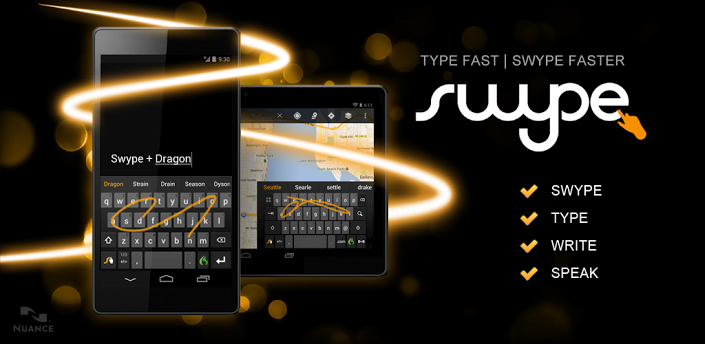
Az Android mobil eszközöket folyamatosan használják a szöveg megadásához. Üzeneteket küldünk a barátoknak, írunk a közösségi hálózatokon, azonnali hírnököket használunk és internetes keresőmotorokat használunk. A szöveg minden ilyen bemenetével a billentyűzetet használjuk.
A billentyűzet alapértelmezés szerint meglehetősen kényelmes, de néha valami új és funkcionálisabbat akarok. Az alkalmazáskatalógusban számos alternatív billentyűzet található. Vannak olyanok, amelyek úgy néznek ki, mint egy klasszikus épített billentyűzet az Androidból, de vannak olyanok, amelyek vizuálisan különböznek egymástól. Ha megnézi a Play Market letöltési besorolását, akkor a Swype billentyűzet a legjobb harmadik parti billentyűzet.
Töltse le a Swype billentyűzetet
"Ívelt kijelző" bármely okostelefonon
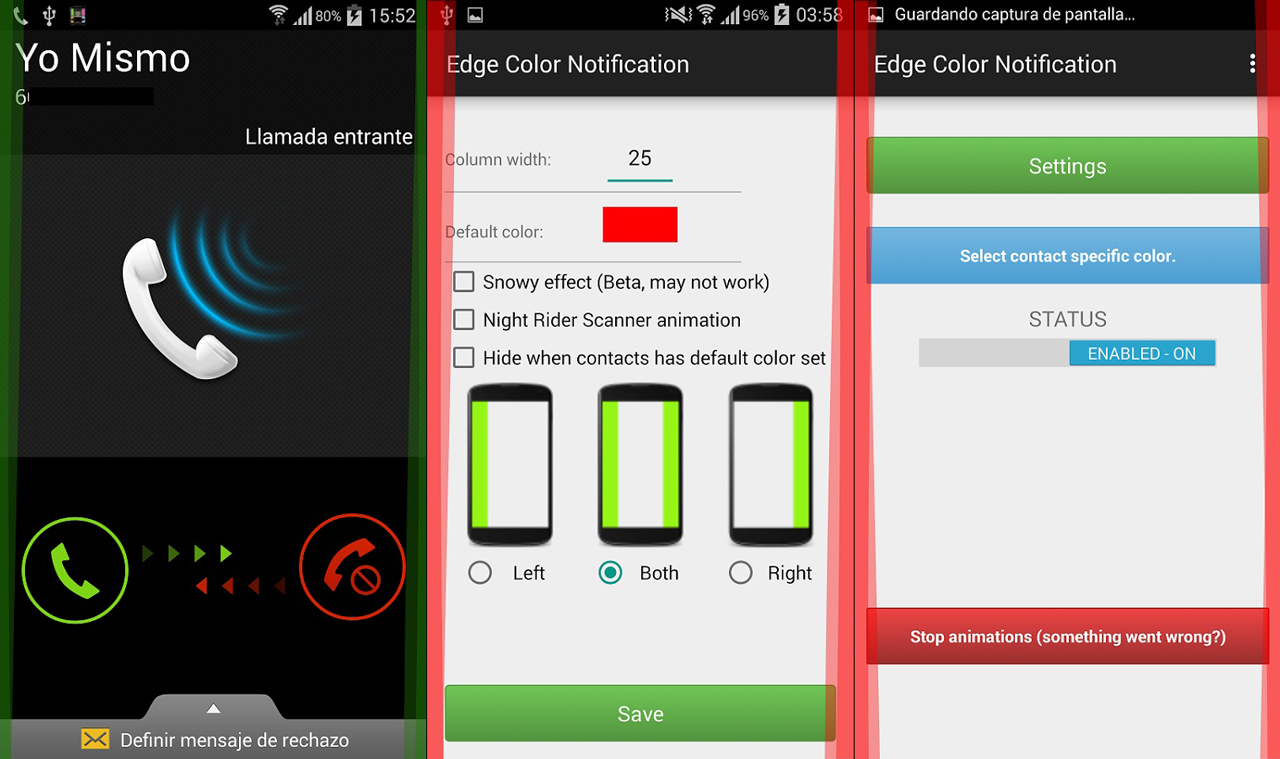
A dél -koreai Samsung cég már régóta népszerűsíti a „ívelt” kijelzők gondolatát. Az S6 zászlóshajó okostelefonján a gyártó a képernyőt a szélein hajtotta végre. És egy ilyen megoldás igazolására a képernyő kerekítésének helyén, a hívások gyors hozzáférési gombja és néhány alkalmazás elindítása helyén tettem közzé.
Ha nincs okostelefonja, ívelt kijelzővel, akkor nem számít. Telepítse az Edge Colour Notification alkalmazást. Másolja a hagyományos konfigurációs okostelefonok Edge Panels képességeit. Segítségével rugalmasan konfigurálhatja egy ilyen panel láthatóságát és helyét az eszköz képernyőjén.
Töltse le az Edge színes értesítéseket
A navigációs gombok funkcióinak megváltoztatása
Az interneten sok erőforrás az eszközök testreszabására fordítja. Szerencsére az Android okostelefonok és táblagépek módosíthatók, ahogy a kívánt. Vannak eszközök és lehetőségek erre. Megváltoztathatja például az eszközök fizikai gombjainak beállítását.
Ehhez telepítse a Home2 parancsikon alkalmazást. Nem változtatja meg a rendszerfájlokat, ami azt jelenti, hogy nem igényel gyökérjogot a munkához. Ez az indító feletti felépítmény segít az okostelefon vagy a táblagép konfigurálásában a kívánt módon. És ne aggódjon az a tény, hogy az alkalmazást hosszú ideig nem frissítették. Folyamatosan működik az Android operációs rendszer legújabb verzióin.
Töltse le a Home2 parancsikont
A hangerőgombok funkcionalitásának javítása
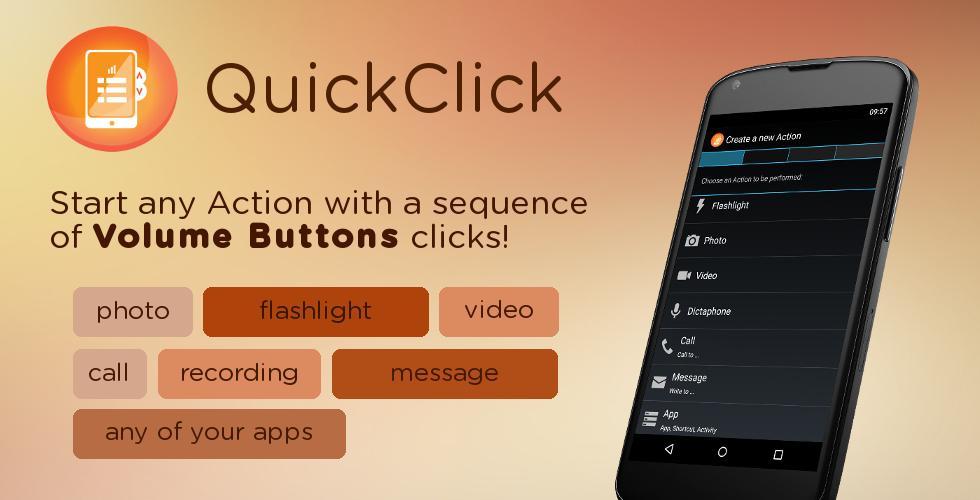
Egy másik alkalmazással megváltoztathatja a fizikai gombok munkáját. A QuickClick alkalmazás segítségével növelheti a hangerő gombok funkcionalitását. Ennek az alkalmazásnak a használatával beállíthatja a kulcsok megnyomásának sorrendjét a kamera bekapcsolása, a villogás, a hangsegéd aktiválásához, vagy engedélyezheti az okostelefonra telepített bármely más alkalmazást.
A hang javítása
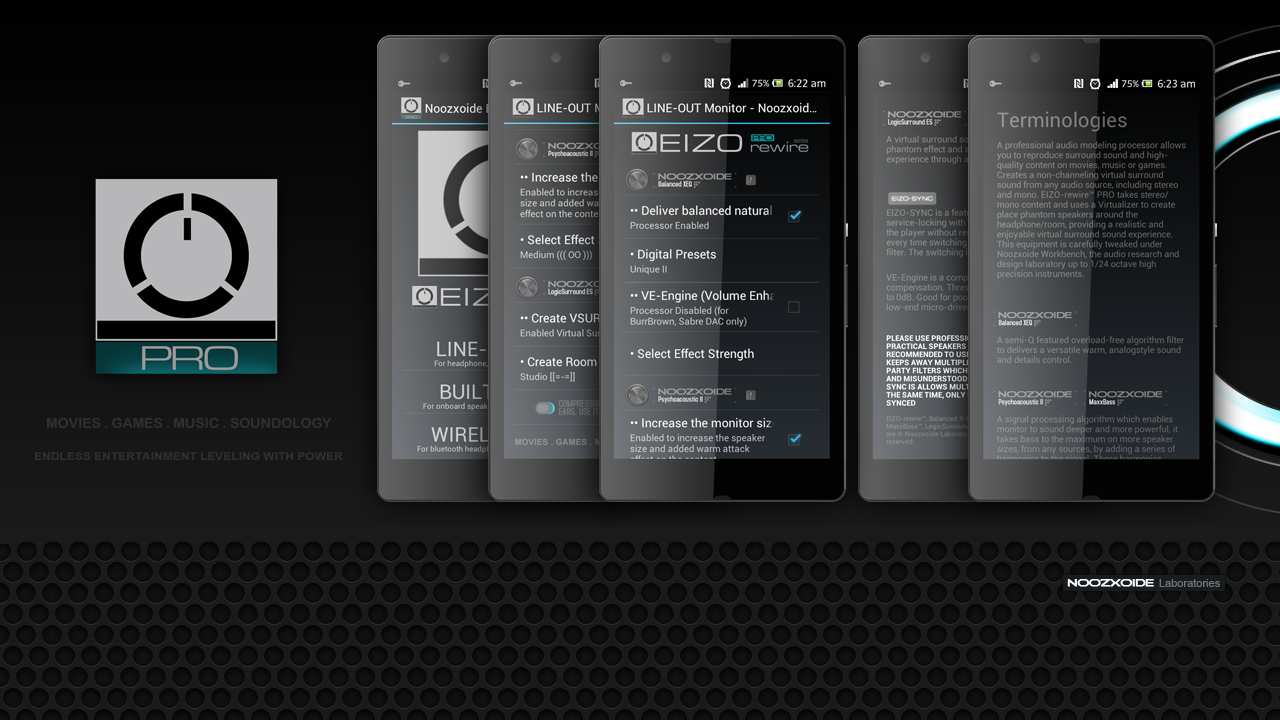
Nem minden Android -eszköz tulajdonosa tudja örömet szerezni eszközök hangjának. És még ha az eszköz még nem építette be a hang javításának funkcióit, akkor a harmadik parti alkalmazások miatt hozzáadhatók. Ezek közül soknak nincs szüksége a "szuperhatalom" jogaira.
A legjobb közülük a Noozxoide Eizo-Rewire Pro. Ennek az alkalmazásnak a használatával a hang feldolgozhatja a benne lévő ajándékokat. Vannak külön "sémák" filmek, zene, játékok stb. A rajongók a hang manuálisan történő konfigurálásához Ez a segédprogram szintén érdekes lesz.
Az alkalmazás külön javíthatja a vezetékes és vezeték nélküli fejhallgató, valamint az eszköz dinamikájának beépített hangját.
Töltse le a Nozzoxoide Eizo-Crewir Pro-t
Videó írása a képernyőn
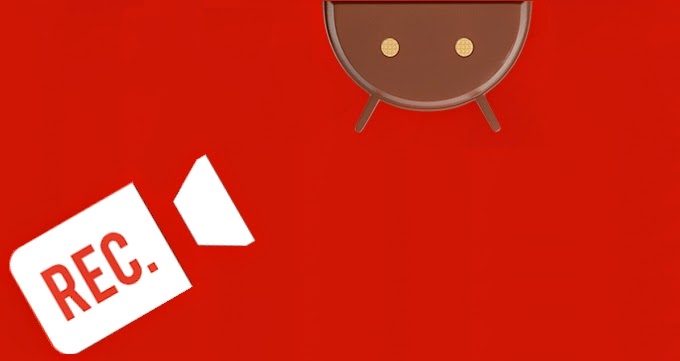
Nem olyan régen, az Android operációs rendszer okostelefonjának és táblagépének tulajdonosainak, hogy a képernyőn a videót rögzítsék, root -hozzáférést kellett kapniuk. Az Android 5.0 Lollipop -ban a fejlesztők hozzáadtak egy API -t, amely lehetővé tette, hogy videó formátumban rögzítsék műveleteiket anélkül, hogy megszereznénk a „szuper -játékos” jogait.
Az ilyen API megjelenése után a Play Market -en több alkalmazás jelent meg egy videót a képernyőn. Az egyik ilyen alkalmazás az.
A fő funkció mellett ez az alkalmazás alkalmazható a videoképeken. Ugyanakkor teljesen ingyenes.
Töltse le az AZ képernyő felvevőjét
Hívások rögzítése

A hívások hangfelvétele esetén ez szintén gyakran nem gyökér jobb. De számos alkalmazás képes ezt megtenni anélkül, hogy beavatkozna az eszköz rendszerfájljaiba. Igaz, hogy megmondjuk, melyik határozottan alkalmas a készülékére. Próbáljon ki egyszerre többet, és döntse el, hogy melyik megfelel a legjobban.
Javasoljuk, hogy telepítse az automatikus hívásrögzítő alkalmazást. A legtöbb tesztelt okostelefonon ez az alkalmazás stabilan és tökéletesen teljesíti funkcióit. Ugyanakkor választhatja a felvételi funkciókat. Például írjon hívásokat egy bizonyos kapcsolattartóból a notebookból, vagy csak az ismeretlen számokról szóló beszélgetéseket írjon le.
Az alkalmazás legfontosabb előnye azonban az, hogy benne konfigurálhatja a rögzített beszélgetések tárolását a népszerű felhőkiszolgálókon.
Töltse le az automatikus hívásrögzítőt
Minden automatizálása
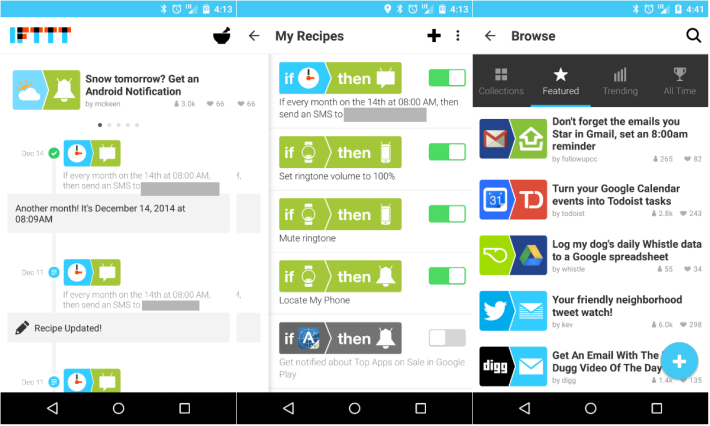
Az IFTTTTTTTS -ről feltétlenül írok egy egész cikket. Megéri. Valójában ennek az alkalmazásnak a segítségével szó szerint mindent automatizálhat. Az IFTTT -ben létrehozhat "recepteket", amelyek különböző helyzetekben fognak működni. Például, ha elhagyja a házat, akkor konfigurálhatja ezt az alkalmazást, a Wi-Fi automatikus leállítását.
Az IFTTT -ben mindkettő felhasználhatja a kész „recepteket” (több száz van), és létrehozhat a sajátját. Ez az alkalmazás integrálódik a szociális hálózatokkal, a felhőboltokkal, a népszerű hírvivőkkel, a hírszalagokkal és az eszközre telepített egyéb alkalmazásokkal.
fejlesztői mód
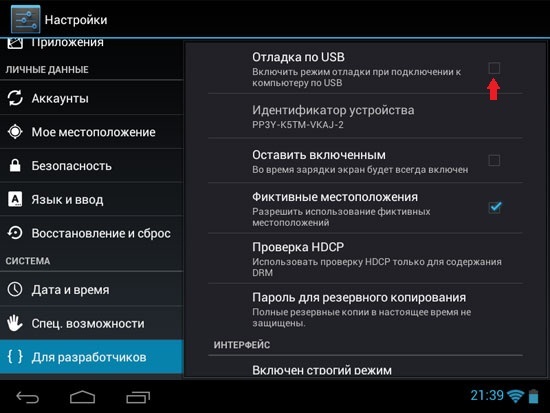
Az okostelefonok és táblagépek másik fontos funkciója az Androidon a fejlesztő mód aktiválása. Be lehet kapcsolni az "On Device" szakaszban, és hétszer vágható a "Összeszerelési szám" elemre. Ezután megjelenik a "Fejlesztő paraméterek" szakasz.
Ebben a módban megjelennek a beállítások, amelyeket a professzionális Android szoftverfejlesztők használhatnak. Mit találhatnak a hétköznapi felhasználók ebben a módban? Az USB hibakeresési bekapcsolása. Erre az üzemmódra van szükség az adatok biztonsági másolatához, a fájlok könnyű átviteléhez, a firmware megváltoztatásához, a jobboldali és egyéb műveletek megszerzéséhez.
Ezenkívül a „Fejlesztő mód” aktiválása beállítja a hosszú animáció időtartamát, erőszakkal javítja a grafikus gyorsítót és javítja a játékok simítását.
FONTOS: Az Android operációs rendszer működésének ismerete hiányával aktiválja a „Fejlesztő módot”, és még inkább a beállítások megváltoztatása érdekében.
A következtetés helyett
Annak érdekében, hogy megváltoztassa az okostelefonját és a kéréseinek tablettáját, egyáltalán nincs szükség a „szuperpoler” jogaira. A leghasznosabb lehetőségeket, amelyeket a gyökér jobb telepítése nélkül lehet elérni, felsorolunk. De könnyű folytatni ezt a listát? Ha más módon növelte eszközének funkcionalitását, ossza meg azokat a cikkhez fűződő megjegyzésekben.

nagyon köszönöm a hang teljes javulását angolul !! nagybácsi ... !!!